Como enviar SMS a partir de R
A maneira mais simples de enviar SMS a partir de R é utilizar a API HTTP/Rest de SMS integrada do Ozeki SMS Gateway. Ao usar esta API, você enviará mensagens SMS através de uma requisição HTTP Post para o gateway de SMS. A requisição HTTP Post irá conter uma mensagem formatada em JSON. O gateway de SMS irá enviar este SMS para o telefone do destinatário e retornará uma resposta HTTP 200 OK para a sua requisição.
O que é R?R é uma linguagem de programação e ambiente utilizado principalmente para computação estatística e gráficos.
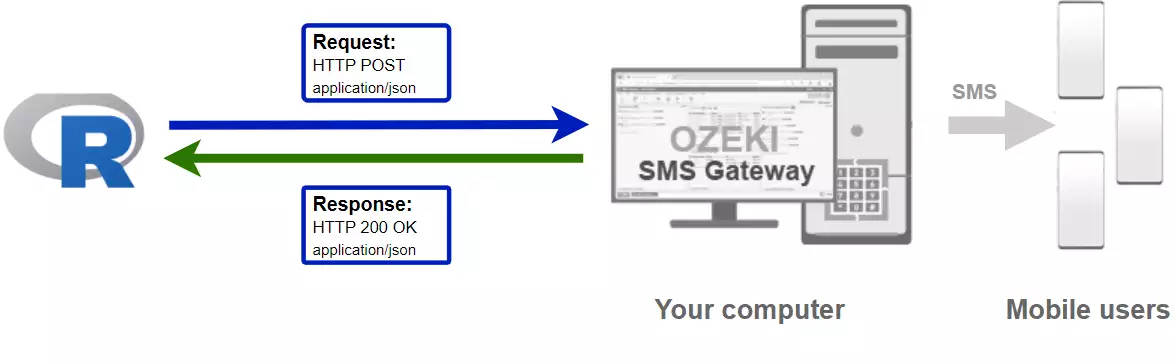
O exemplo de código R para SMS abaixo demonstra como você pode enviar SMS utilizando a API HTTP Rest de SMS do Ozeki SMS Gateway com a biblioteca R Ozeki.Libs.Rest. Esta biblioteca é fornecida gratuitamente e você pode usá-la e modificá-la em qualquer um dos seus projetos.
SendSms.Rlibrary(Ozeki.Libs.Rest) configuration <- Ozeki.Libs.Rest::Configuration$new( username = "http_user", password = "qwe123", api_url = "http://127.0.0.1:9509/api" ) msg <- Ozeki.Libs.Rest::Message$new() msg$to_address <- "+36201111111" msg$text <- "Hello world!" api <- Ozeki.Libs.Rest::MessageApi$new(configuration) result <- api$send(msg) print(result$to_string())
Como usar o exemplo de SMS em R:
Este exemplo de SMS em R pode ser usado em qualquer aplicação R. Para usá-lo, você deve baixar a biblioteca Ozeki.Libs.Rest. Após o download da biblioteca, você precisa adicionar uma referência a ela no seu código-fonte R. Isso permitirá que você use as classes fornecidas pela biblioteca Ozeki.Libs.Rest. Você pode usar a classe Message para criar o SMS. Você pode usar a classe MessageApi para enviar o SMS para o gateway de SMS. O gateway de SMS encaminhará sua mensagem para a rede móvel através de uma conexão wireless ou pela Internet.
Baixar SendSms.R
O código-fonte explicado neste artigo pode ser baixado, usado e modificado gratuitamente.
Download: SendSms.R.zip (350B)
No SendSms.R.zip você encontrará o arquivo SendSms.R, que contém o código de exemplo para mostrar como enviar um SMS. Este código de exemplo está listado abaixo.
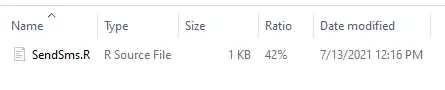
r
install.packages("devtools")
library(devtools)
install_github('ozekisms/r-send-sms-http-rest-ozeki')
Você pode testar se a biblioteca foi instalada digitando:
library(Ozeki.Libs.Rest)
Se não retornar nenhum erro, a biblioteca foi instalada corretamente.
Como instalar a biblioteca Ozeki.Libs.RestNeste vídeo, vamos mostrar como instalar a biblioteca Ozeki.Libs.Rest para uso posterior. O vídeo começará com a abertura do prompt de comando e mostrará todos os pacotes instalados. O vídeo tem apenas 1:29 de duração, mas é muito detalhado. Este vídeo será de grande ajuda no processo.
Como enviar SMS a partir de R (Passos simples)
Para enviar SMS a partir de R:
- Instale um usuário de API HTTP
- Ative "Log communication events" na aba Advanced
- Configure o Visual Studio
- Baixe e extraia o arquivo SendSms.R.zip
- Inicie o aplicativo Ozeki SMS Gateway
- Execute o código R SendSms.R usando o prompt de comando
- Verifique os logs para ver se o SMS foi enviado
Para poder enviar SMS a partir de R, primeiro você precisa instalar o Ozeki SMS Gateway. O gateway de SMS pode ser instalado no mesmo computador onde você desenvolve seu código R em qualquer editor de texto, como o bloco de notas do Windows. Após a instalação, o próximo passo é conectar o Ozeki SMS Gateway à rede móvel. Você pode enviar um SMS de teste a partir da interface gráfica do Ozeki para verificar se sua conexão com a rede móvel está funcionando. O passo final para preparar seu ambiente é criar um usuário de API HTTP de SMS. Crie um usuário com o nome "http_user" e senha "qwe123" para que o exemplo funcione sem modificações.
Após a configuração do ambiente, você pode executar seu código R.
URL da API HTTP para enviar SMS a partir de RPara enviar SMS a partir de R, seu R terá que fazer uma requisição HTTP para o gateway de SMS. A URL da API é mostrada abaixo. Observe que o endereço IP (127.0.0.1) deve ser substituído pelo endereço IP do seu gateway de SMS. Se o Ozeki SMS Gateway estiver instalado no mesmo computador onde o aplicativo R de SMS está rodando, pode ser 127.0.0.1. Se estiver instalado em um computador diferente, deve ser o endereço IP desse computador.
http://127.0.0.1:9509/api?action=rest
Autenticação HTTP para enviar SMS a partir do R
Para autenticar o cliente de SMS em R, você precisa enviar o nome de usuário e senha em uma string codificada em base64 para o servidor em uma requisição HTTP. O formato utilizado é: base64(nome_de_usuário+":"+senha). No R, você pode usar o seguinte código para fazer essa codificação:
username_password <- paste(username, ":", password, sep="")
username_password_encoded <- base64enc::base64encode(charToRaw(username_password))
return (paste("Basic", username_password_encoded, sep=" "))
Por exemplo, se você codificar o nome de usuário 'http_user' e a senha 'qwe123', você obterá a seguinte string codificada em base64: aHR0cF91c2VyOnF3ZTEyMw==. Para enviar
Cabeçalho da requisição HTTP para enviar SMS a partir do R
Para enviar as mensagens SMS, você precisa incluir as seguintes linhas como cabeçalhos na requisição HTTP. Observe que incluímos um tipo de conteúdo e um cabeçalho de Autorização.
Content-Type: application/json Authorization: Basic QWxhZGRpbjpvcGVuIHNlc2FtZQ==
Requisição HTTP para enviar SMS a partir do R
Para submeter o SMS, sua aplicação em R enviará uma requisição HTTP semelhante à mostrada abaixo. Observe que esta requisição contém uma parte de cabeçalho HTTP e uma parte de corpo HTTP. O corpo HTTP é uma string de dados codificada em JSON. Ela contém o número do destinatário e o texto da mensagem.
POST /api?action=sendmsg HTTP/1.1
Content-Length: 329
Content-Type: application/json
Accept: application/json
Accept-Encoding: deflate, gzip
Authorization: Basic aHR0cF91c2VyOnF3ZTEyMw==
Host: 127.0.0.1:9509
User-Agent: libcurl/7.64.1 r-curl/4.3.2 httr/1.4.2
{
"messages": [
{
"message_id": "38ad4dfe-3fa3-449c-95c9-b5e9c6ce3b62",
"to_address": "+36201111111",
"text": "Hello world!",
"create_date": "2021-07-13T12:46:23",
"valid_until": "2021-07-20T12:46:23",
"time_to_send": "2021-07-13T12:46:23",
"is_submit_report_requested": true,
"is_delivery_report_requested": true,
"is_view_report_requested": true
}
]
}
Resposta HTTP recebida pelo exemplo de SMS em R
Assim que o gateway de SMS receber esta requisição, ele gerará uma resposta HTTP. A resposta HTTP conterá um código de status, para indicar se a submissão do SMS foi bem-sucedida ou não. Ela também retornará uma estrutura codificada em JSON para fornecer detalhes úteis sobre a submissão da mensagem.
HTTP/1.1 200 OK
User-Agent: OZEKI 10.3.123 (www.myozeki.com)
Content-Type: application/json; charset=utf8
Last-Modified: Tue, 13 Jul 2021 13:39:07 GMT
Server: 10/10.3.123
Transfer-Encoding: chunked
{
"http_code": 200,
"response_code": "SUCCESS",
"response_msg": "Messages queued for delivery.",
"data": {
"total_count": 1,
"success_count": 1,
"failed_count": 0,
"messages": [
{
"message_id": "38ad4dfe-3fa3-449c-95c9-b5e9c6ce3b62",
"from_station": "%",
"to_address": "+36201111111",
"to_station": "%",
"text": "Hello world!",
"create_date": "2021-07-13 12:46:23",
"valid_until": "2021-07-20 12:46:23",
"time_to_send": "2021-07-13 12:46:23",
"submit_report_requested": true,
"delivery_report_requested": false,
"view_report_requested": false,
"tags": [
{
"name": "Type",
"value": "SMS:TEXT"
}
],
"status": "SUCCESS"
}
]
}
}
Conecte seu gateway de SMS à rede móvel e crie uma conta de usuário HTTP API (Tutorial em vídeo)
Assumimos que você já instalou o Ozeki SMS Gateway, e que você conectou-o à rede móvel. Para poder enviar SMS para um telefone móvel a partir do R, você precisa configurar uma conta de usuário HTTP API no Ozeki SMS Gateway. Neste vídeo, vamos explicar o processo de instalação de uma API HTTP. O vídeo tem apenas 30 segundos e contém todas as informações necessárias para configurar uma API HTTP. Você aprenderá como criar um novo usuário no Ozeki SMS Gateway e como configurá-lo.
Como enviar SMS a partir do R usando a API de SMS em R (Tutorial em vídeo)
Este vídeo mostra como baixar o arquivo SendSms.R.zip desta página. Se você assistir ao vídeo, notará que o conteúdo do SendSms.R.zip é colocado na área de trabalho do Windows. Você também verá que executamos o prompt de comando para enviar o SMS. O vídeo tem apenas 32 segundos e apresenta todas as etapas que você precisa seguir. Estamos usando o Ozeki SMS Gateway neste vídeo, que é uma aplicação de gateway poderosa e fácil de aprender.
Exemplo de SMS em R: SendSms.R
O código de exemplo abaixo faz parte do SendSms.R.
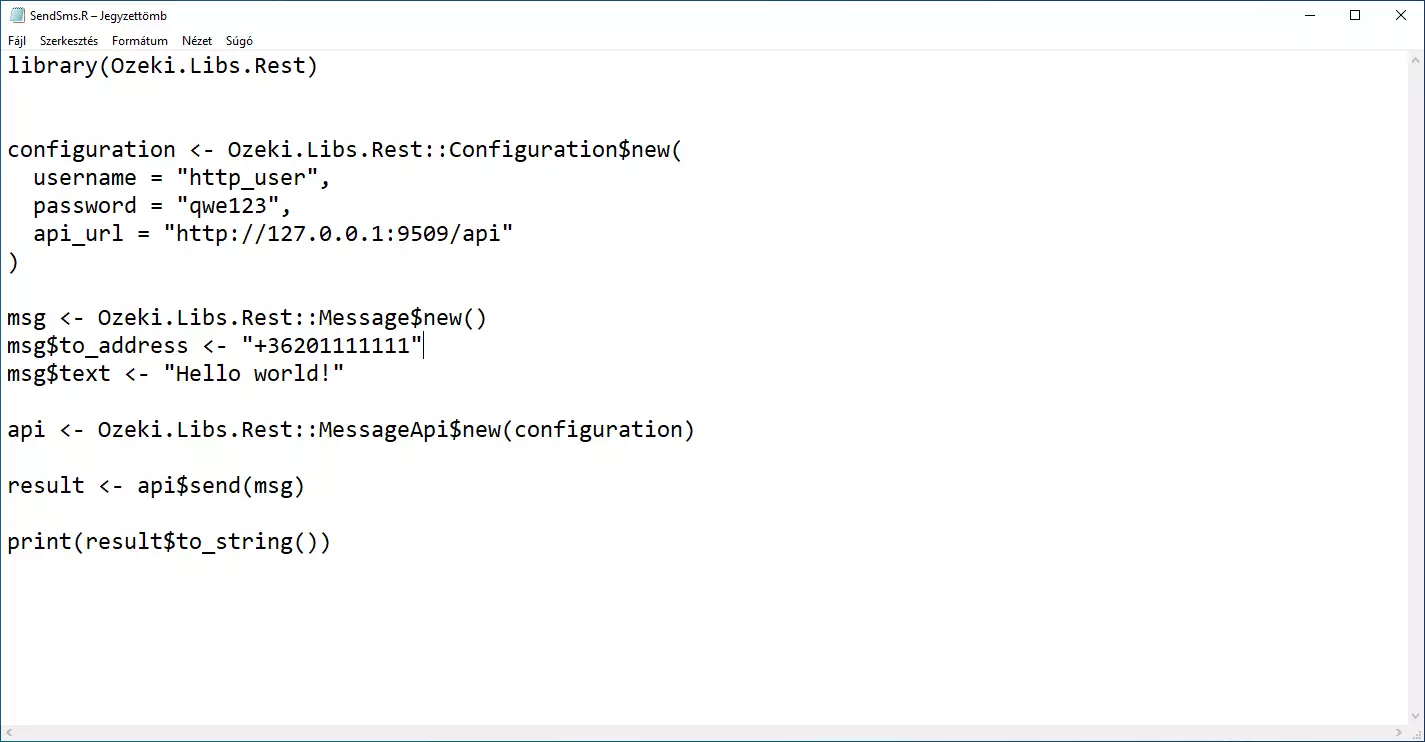
Como verificar se o SMS foi aceito pelo usuário HTTP
Depois de enviar o SMS, é uma boa ideia verificar o seu gateway de SMS, para ver o que foi recebido. Você pode verificar o log abrindo os detalhes do usuário HTTP no console de gerenciamento do Ozeki SMS Gateway. O vídeo a seguir mostra o que você deve procurar.
Como verificar se o SMS foi enviado para a rede móvel
O passo final para verificar o procedimento é analisar os logs da conexão com a rede móvel. Você pode precisar ativar o registro na configuração da conexão antes de enviar a mensagem para ver os logs. Se o registro estiver ativado, você verá o número de telefone e o texto da mensagem que você enviou.
Como receber SMS em um telefone Android (Tutorial em vídeo)
Neste vídeo, você vai acompanhar o processo de recebimento de um SMS em um telefone Android. Começará com uma página inicial comum do Android. Você verá a notificação do SMS aparecer. Também aprenderá como abrir a mensagem SMS a partir da notificação. O vídeo tem apenas 18 segundos, mas apresenta todo o processo.
Resumo
O objetivo deste guia foi mostrar o processo de envio de SMS em R com a ajuda do Ozeki SMS Gateway. Esse conhecimento permite entrar em contato com clientes usando um código simples em R e o Ozeki SMS Gateway. É importante notar que o Ozeki SMS Gateway funciona em qualquer país e pode enviar e receber SMS por meio de várias conexões móveis, o que significa que mensagens internacionais também são possíveis com este programa.
Certifique-se de não encerrar seus estudos aqui, visite a página de tutoriais da Ozeki, onde mais informações podem ser encontradas sobre tópicos semelhantes, como envio de múltiplos SMS e agendamento de SMS em R.
A próxima coisa a fazer agora é baixar o Ozeki SMS Gateway e começar a trabalhar!
